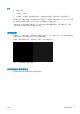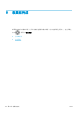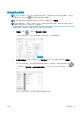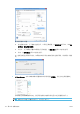HP PageWide XL 4000/4100 Printer and All-in-One Printer-User Guide
况下,校直算法可能增加倾斜度,而不是更正倾斜。 在其它一些倾斜太严重的情况下,将无法自动更
正倾斜。
要将原件以最小倾斜度装入,请将原件的图像面朝上,用手抓住左右两边。 建议不要将手或原件放在
扫描仪的进纸盘上。 将原件推入扫描仪插槽,直到感觉原件的整个上边界压入扫描仪胶轮滚筒,扫描
仪将在延迟 0.5 秒后装入原件。 现在,可以将手从原件上挪开。 如果您对扫描仪夹住原件的方式不满
意,可以点击
,然后重试。
要禁用自动校直算法的操作,请点击 ,然后依次点击打印、扫描或复印和扫描快速设置或复印
快速设置
(您可能需要在一种情况下禁用它,而在另一种情况下不禁用它)。 也可以在每次开始新的
扫描仪作业时,通过使用的快速设置禁用自动校直。
无法访问网络文件夹或 HP SmartStream(如果作为附件安装)
如果已设置网络文件夹(请参阅第 19 页的配置扫描到网络或扫描到 FTP 文件夹(仅限多功能一体
机) ),但打印机无法访问它,请尝试按以下建议进行操作:
● 检查是否正确填写每个字段。
● 检查打印机是否连接到网络上。
● 检查远程计算机是否打开、是否正常工作以及是否连接到网络上。
● 检查该文件夹是否共享。
● 检查能否从网络上的另一台计算机中将文件放到同一文件夹中(使用打印机的登录凭证)。
● 检查打印机和远程计算机是否位于同一网络子网; 如果不是,则检查网络路由器是否配置为转发
CIFS 协议通信(也称为 Samba)。
扫描到文件的速度很慢
在扫描大幅面图像时,将会创建较大的文件。 这意味着,扫描到文件可能需要一些时间,甚至在最佳
系统配置和条件下也是如此。 在通过网络扫描时,这一问题尤其明显。 不过,如果您认为在系统中扫
描到文件的速度过于缓慢,则以下步骤可帮助您查找和解决问题。
1. 使用前面板检查扫描作业的状态。 如果扫描作业需要特别长的时间,您可以选择并取消该作业。
2. 检查作业的分辨率设置是否正确。 并非所有扫描任务都需要较高的分辨率。 如果降低分辨率,则
会加快扫描速度。 针对 JPEG 和 PDF 扫描作业,您也可以更改质量设置。 较低质量值产生较小的
文件。
3. 检查网络配置。 网络应该为千兆位以太网或具有更高传输速率的网络,才能获得最佳的扫描速
度。 如果网络是 10/100 以太网配置,则传输扫描数据的速度必定会很慢,因此,扫描速度也会下
降。
4. 请与网络管理员联系,以了解网络配置、传输速率、扫描到网络上的文件目标的信息以及提高速
度的可能解决办法。
5. 如果扫描到网络上的文件太慢,并且无法修改网络配置以解决该问题,可通过扫描到 USB 闪存驱
动器来提高速度。
6. 如果扫描到 USB 闪存驱动器似乎很慢,请检查 USB 闪存驱动器接口兼容性。 您的系统应支持高速
USB 接口。 USB 闪存驱动器应与高速 USB(有时称为 USB 2)兼容。 对于扫描的大幅面图像,还要
检查 USB 闪存驱动器是否具有足够的存储空间。
126
第 7 章 扫描和复印(仅限多功能一体机) ZHCN